| Ignorer les liens de navigation | |
| Quitter l'aperu | |

|
Guide d'installation du serveur Sun Blade X4-2B |
Utilisation de cette documentation
Installation du module serveur
1. Consultation de la documentation relative au produit
Bibliothèque de documentation du système modulaire Sun Blade 6000
Bibliothèque de documentation Sun Blade X4-2B
2. Réception et déballage du module serveur
Inventaire du kit de livraison
Mesures de sécurité et précautions contre les dommages électrostatiques
Installation de composants en option
Vérification des composants pris en charge
Préparation du site et du châssis
3. Insertion du module serveur dans un châssis
Insertion du module serveur Sun Blade X4-2B dans un châssis
4. Accès aux outils de gestion du module serveur
Récapitulatif des options de connexion
Configuration à distance d'un module serveur à l'aide d'une connexion réseau Ethernet
Configuration du module serveur à l'aide d'une connexion série locale
Configuration du module serveur à l'aide d'une connexion locale KVM
Détermination de l'adresse IP d'Oracle ILOM SP du module serveur
Affichage de l'adresse IP d'Oracle ILOM SP du module serveur (interface Web)
Affichage de l'adresse IP d'Oracle ILOM SP du module serveur (CLI)
Accès à l'instance d'Oracle ILOM du SP du module serveur
Connexion à Oracle ILOM SP (interface Web)
Connexion à Oracle ILOM SP (CLI)
Accès à distance à la console hôte
5. Configuration des logiciels et des microprogrammes du module serveur (Oracle System Assistant)
Accès à Oracle System Assistant
Lancement d'Oracle System Assistant (Oracle ILOM)
Lancement d'Oracle System Assistant (en local)
Configuration des logiciels et des microprogrammes (Oracle System Assistant)
6. Configuration d'unités de module serveur pour l'installation d'un SE
Identification des adaptateurs de bus hôte REM
Adaptateur de bus hôte SG-SAS6-R-REM-Z
Configuration des unités de stockage : SG-SAS6-R-REM-Z (Oracle System Assistant)
Adaptateur de bus hôte SG-SAS6-REM-Z
Configuration des unités de stockage (utilitaires de configuration LSI)
Configuration d'unités de stockage (utilitaire de configuration LSI WebBIOS)
Création d'un volume RAID à l'aide de l'utilitaire de configuration LSI SAS 2 BIOS
7. Configuration d'un système d'exploitation et de pilotes
Installation d'un système d'exploitation ou de pilotes
Configuration du SE Oracle Solaris préinstallé
Configuration du logiciel Oracle VM préinstallé
Configuration du système d'exploitation Oracle Linux préinstallé
Obtention des mises à jour des logiciels et des microprogrammes du serveur
Contrôle de l'alimentation du système
Oracle System Assistant est la méthode d'installation la plus simple pour créer un volume RAID 0 lorsque deux ou plusieurs disques durs et un HBA SGXSAS6INTZ sont installés sur le module serveur. Pour préparer les disques durs du serveur en vue de l'installation d'un SE, créez un volume amorçable pour le HBA SGXSAS6INTZ REM à l'aide de RAID 0.
Pour découvrir d'autres options de configuration, reportez-vous à la section Configuration d'unités de stockage (utilitaire de configuration LSI WebBIOS).
Avant de commencer
Vérifiez que le SG-SAS6-REM-Z est installé sur le serveur. Voir la section Identification des adaptateurs de bus hôte REM.
Voir la section Accès à Oracle System Assistant.
L'écran System Overview d'Oracle System Assistant s'affiche.
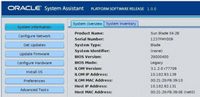
L'écran Configure Hardware RAID Configuration s'affiche.
SG-SAS6-REM-Z (SGXSAS6INTZ)
Pour SGXSAS6INTZ, utilisez la configuration suivante : RAID 0
Une fois créé, le volume apparaît dans la liste de la section Created Volumes.
Saisissez un nom de volume.
Étapes suivantes